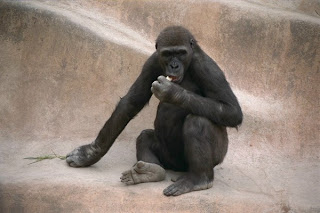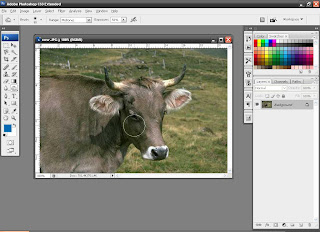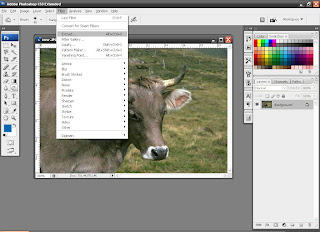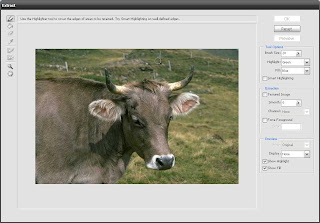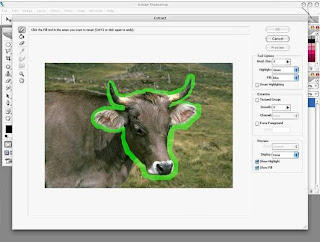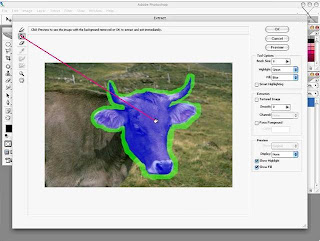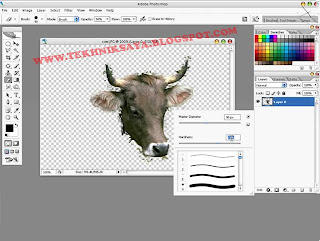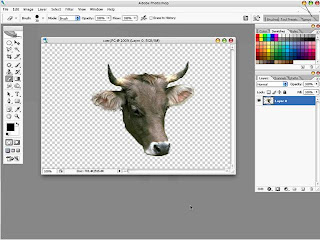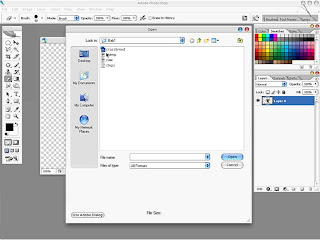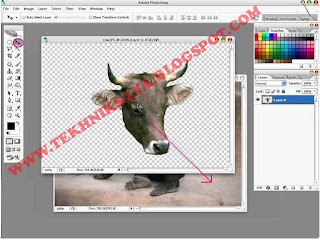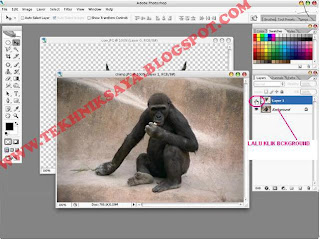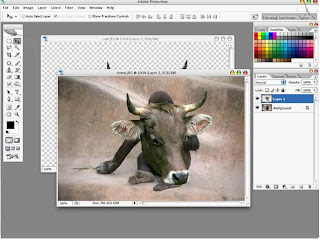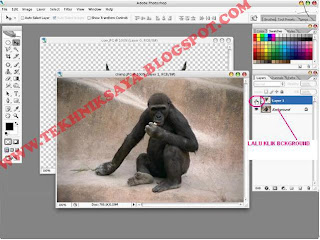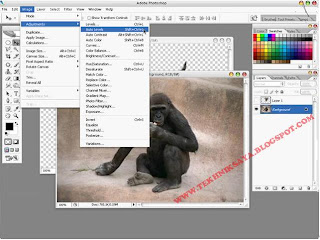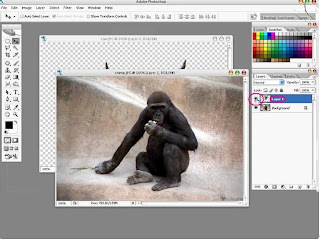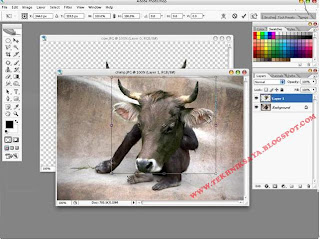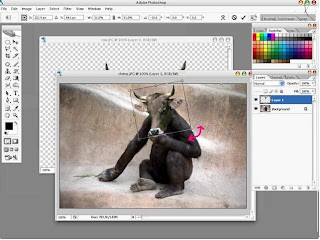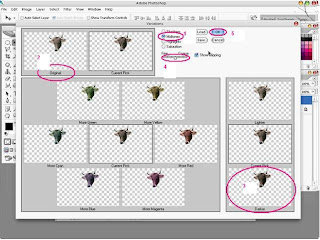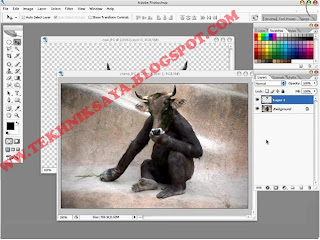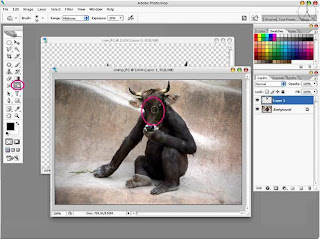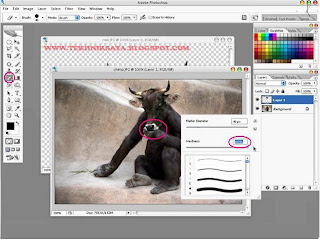Download file gambar dibawah ini caranya..
klik gambar dibawah ini lalu klik kanan- save image as
monyet dinamakan file chimp
kerbau dinamakan file cow
setelah selesai didownload lalu buka adobe photoshop dan open
buka file ctrl+O
cari nama cow yang tadi didownload lalu- open
Kemudian pilih filter - extract
Lalu seleksilah gambar kepala kerbau tersebut
Sampai hasilnya seperti ini
Lalu pilih fill tool dan tumpahkan dan - lalu klik OK
Setelah itu pilih eraser tool dan- lalu klik kanan pilih hardness 75% dan- lalu hapus bagian yang tidak rata atau masih kotor
Sampai hasilnya seperti ini
Setelah itu pilih file - open - cari gambar chimp
Lalu pindahkangambar kepala sapi dengan menggunakan move tool - tarik lalu pindahkan ke layar chimp atau monyet
Hasilnya seperti ini
Setelah itu pilih edit - transform - flip horizontal
Maka kepala kerbau akan menghadap ke keri
Selanjutnya klik sebelah kiri layer 1 (lihat gambar yang dibulatkan merah) - lalu klik bacaan background
Selanjutnya pilih image- adjustments- auto levels
Setelah itu tampilkan kembali layar 1 dengan mengklik sebelah kiri layar 1 (yang dilingkari merah)-lalu klik bacaan layar1 (yang dilingkari merah)
Setelah itu tekan ctrl + T untuk mengecilkan kepala kerbau tersebut, maka gambarnya seperti ini
Lalu geser sedikit kekanan agar sama rata dengan badan monyet tersebut, seperti gambar dibawah ini
Setelah itu pilih image- adjustments > variations
Lalu akan muncul gambar dibawah ini.
Selanjutnya atur dan pilih seperti gambar dibawah ini step by step 1- 2- 3-4- 5 (OK)
Lalu akan muncul gambar kepala kerbaunya akan terlihat lebih gelap
Setelah itu samarkan warna gelap agar menyamar dengan badan monyet
Pilih burn tool lalu gelapkan kepala yang dilingkari saja dengan felling anda
Setelah itu pilih eraser tool - lalu klik kanan tambah hardnessnya menjadi 100%
Lalu arahkan ke mulut kerbau. Gunanya untuk menghapus sedikit mulut kerbau supaya tampak terlihat tangan monyet memegang mulut kepala kerbau
Tips: -Cara menyimpan atau save foto hasil editan menjadi tipe JPG.
Maka hasilnya akan seperti ini..
Tips: -Cara menyimpan atau save foto hasil editan menjadi tipe JPG.
- Satukan layer dengan background (ctrl + E)
- Lalu tekan (shift + ctrl + S)
- Setelah muncul kotak save lalu pilih format ganti dengan JPG
- Lalu klik SAVE